Criando um bucket S3
 Sugerir alterações
Sugerir alterações


Você pode usar o Gerenciador do locatário para criar buckets do S3 para dados de objetos. Ao criar um intervalo, você deve especificar o nome e a região do intervalo. Se a configuração global de bloqueio de objetos S3D estiver ativada para o sistema StorageGRID, você poderá ativar opcionalmente o bloqueio de objetos S3D para o bucket.
-
Você deve estar conetado ao Gerenciador do Locatário usando um navegador compatível.
-
Você deve pertencer a um grupo de usuários que tenha a permissão Gerenciar todos os buckets ou acesso root. Essas permissões substituem as configurações de permissões em políticas de grupo ou bucket.
-
Se você planeja criar um bucket com o bloqueio de objeto S3, a configuração global bloqueio de objeto S3 deve ter sido ativada para o sistema StorageGRID e você deve ter revisado os requisitos para buckets e objetos do bloqueio de objeto S3.
-
Selecione STORAGE (S3) > Buckets.
A página Buckets é exibida e lista todos os buckets que já foram criados.
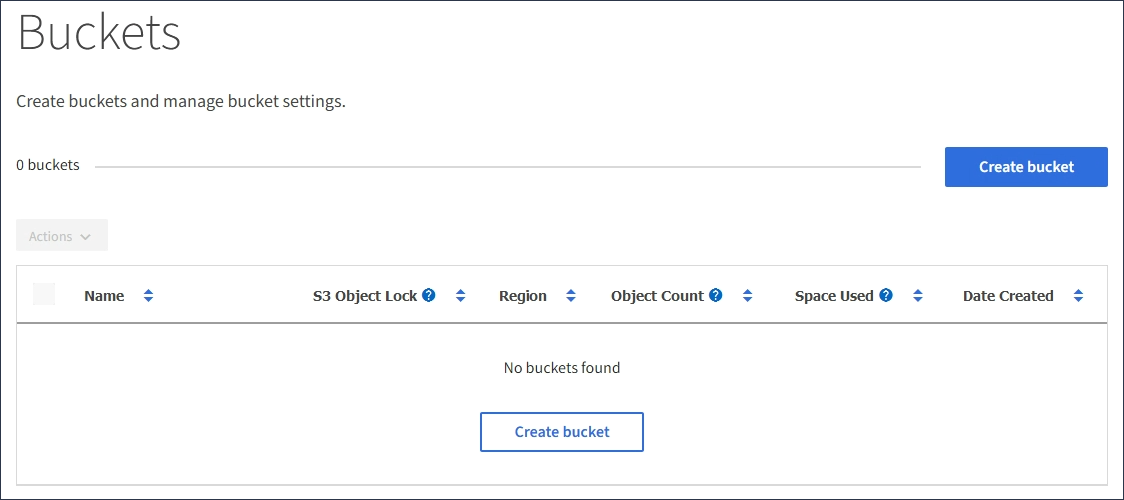
-
Selecione criar bucket.
O assistente criar bucket é exibido.
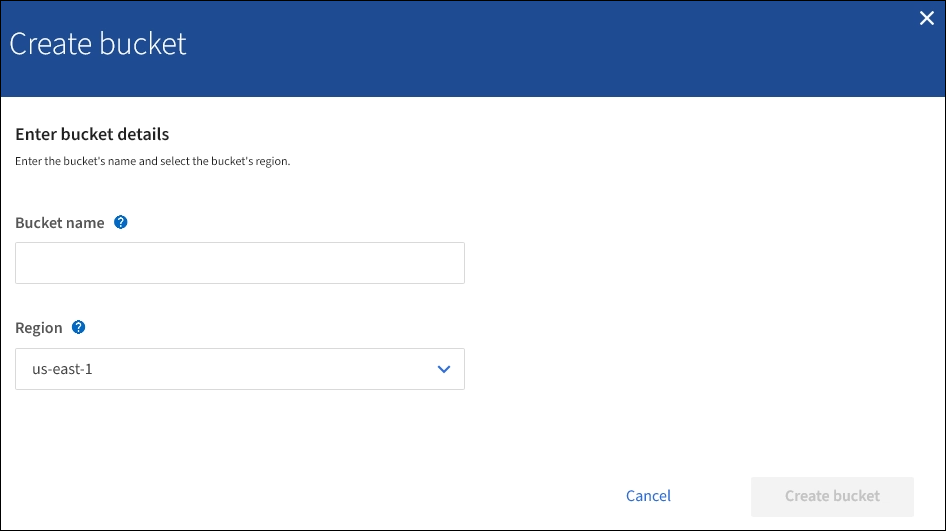
Se a configuração global S3 Object Lock estiver ativada, Create bucket inclui uma segunda etapa para gerenciar o S3 Object Lock para o bucket. -
Introduza um nome exclusivo para o intervalo.
Não é possível alterar o nome do bucket depois de criar o bucket. Os nomes dos buckets devem cumprir com estas regras:
-
Deve ser exclusivo em cada sistema StorageGRID (não apenas exclusivo na conta do locatário).
-
Deve ser compatível com DNS.
-
Deve conter pelo menos 3 e não mais de 63 carateres.
-
Pode ser uma série de uma ou mais etiquetas, com etiquetas adjacentes separadas por um período. Cada rótulo deve começar e terminar com uma letra minúscula ou um número e só pode usar letras minúsculas, números e hífens.
-
Não deve se parecer com um endereço IP formatado em texto.
-
Não deve usar períodos em solicitações de estilo hospedadas virtuais. Os períodos causarão problemas com a verificação do certificado curinga do servidor.
Consulte a documentação do Amazon Web Services (AWS) para obter mais informações. -
-
Selecione a região para este intervalo.
O administrador do StorageGRID gerencia as regiões disponíveis. A região de um bucket pode afetar a política de proteção de dados aplicada a objetos. Por padrão, todos os buckets são criados na
us-east-1região.Não é possível alterar a região depois de criar o intervalo. -
Selecione criar bucket ou continuar.
-
Se a configuração global S3 Object Lock não estiver ativada, selecione Create bucket. O bucket é criado e adicionado à tabela na página Buckets.
-
Se a configuração global S3 Object Lock estiver ativada, selecione Continue. O passo 2, Gerenciar bloqueio de objetos S3, aparece.
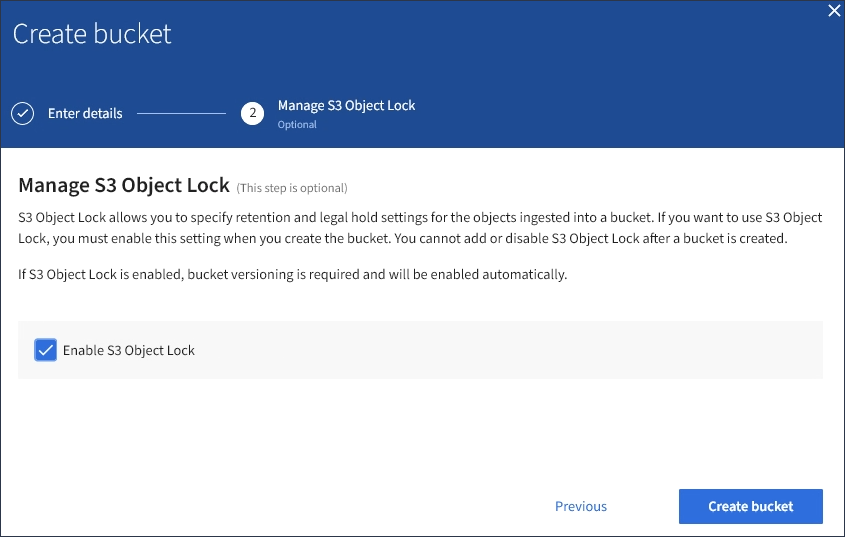
-
-
Opcionalmente, marque a caixa de seleção para ativar o bloqueio de objetos S3D para este bucket.
O bloqueio de objetos S3 deve ser ativado para o bucket antes que um aplicativo cliente S3 possa especificar as configurações de retenção legal e de retenção para os objetos adicionados ao bucket.
Não é possível ativar ou desativar o bloqueio de objetos S3 depois de criar o bucket. Se você ativar o bloqueio de objeto S3 para um bucket, o controle de versão do bucket será ativado automaticamente. -
Selecione criar bucket.
O bucket é criado e adicionado à tabela na página Buckets.




